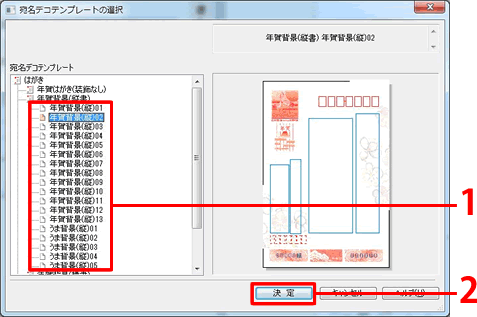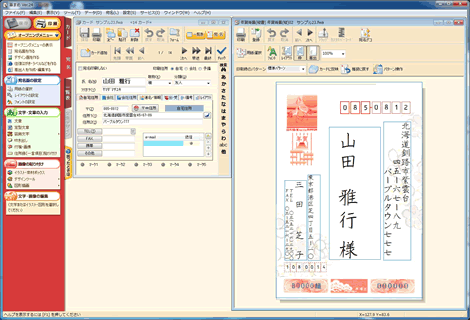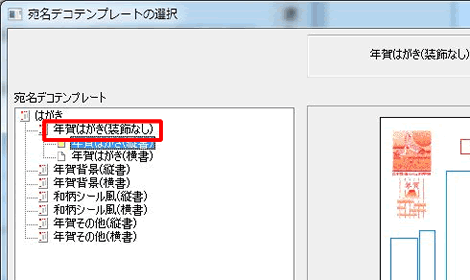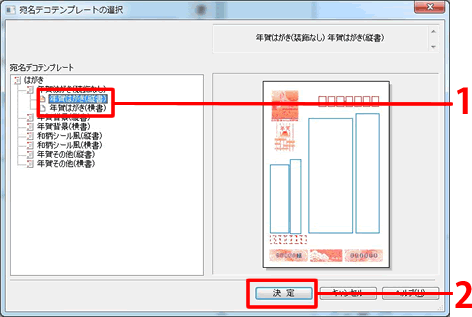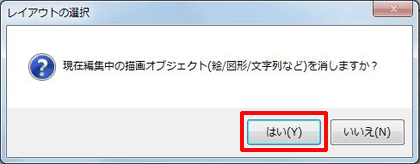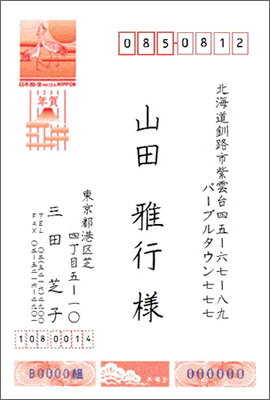宛名をデコレーションするには?
文書番号 240049 | 更新日 2013年 9月 6日

1宛名デコを起動する

宛名ウィンドウ上部の「宛名デコ」のアイコンをクリックし、「テンプレートの選択」をクリックします。
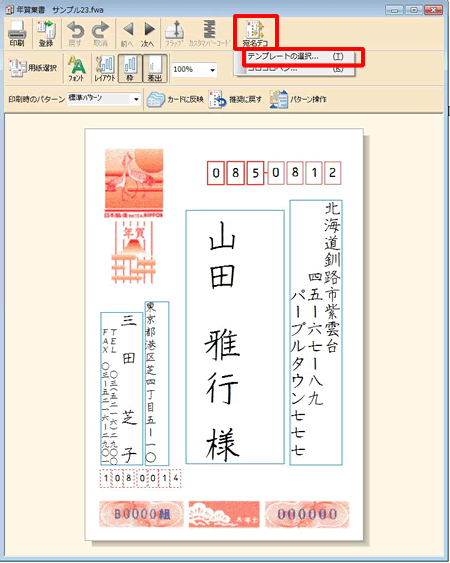
参考
「コロコロペン」をクリックすると、「お絵かきペン」が起動します。宛名面をお好みの文字や画像で装飾することができます。
※元に戻す場合は、「宛名デコを解除する」の手順をご参照ください。
![差出人データについても上記と同様の操作で行えます。 差出人の大きさを調整する場合は、上記操作手順2.で、[差出人レイアウトの設定]の下から[連名の設定]をクリックしてください。 差出人データについても上記と同様の操作で行えます。 差出人の大きさを調整する場合は、上記操作手順2.で、[差出人レイアウトの設定]の下から[連名の設定]をクリックしてください。](/support/support/product/fude24/faq/img/img240049/240049-s1.jpg)


宛名デコテンプレートの種類を選択します。
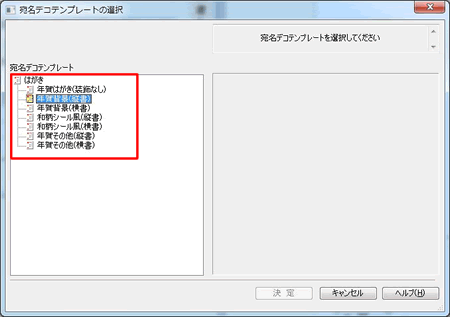

左側の宛名デコテンプレート一覧からお好みの宛名デコを選択し(1)、「決定」をクリックします(2)。
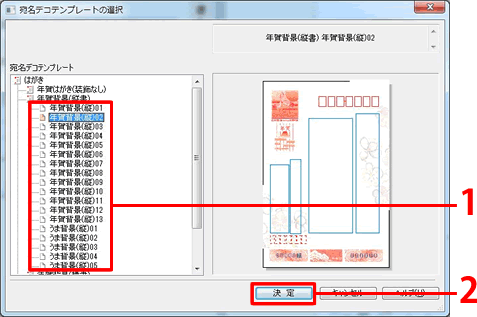


選択した宛名デコが宛名ウィンドウ上で反映されます。
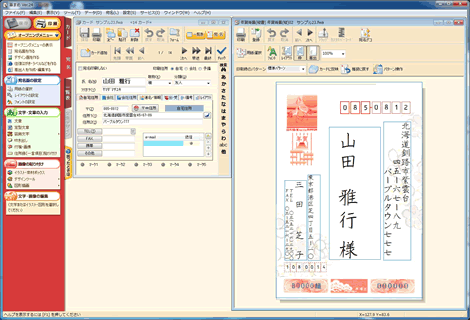
以上の操作で、宛名をデコレーションすることができます。

2宛名デコを解除する

宛名デコを解除するには、手順1と同様に、宛名ウィンドウ上部の「宛名デコ」のアイコンをクリックし、「テンプレートの選択」をクリックします。


「宛名デコテンプレートの選択」ウィンドウが表示されますので、「年賀はがき(装飾なし)」をクリックします。
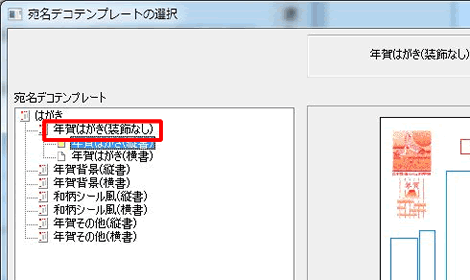


「年賀はがき(縦書き)」「年賀はがき(横書き)」のどちらかを選択し(1)、「決定」をクリックします(2)。
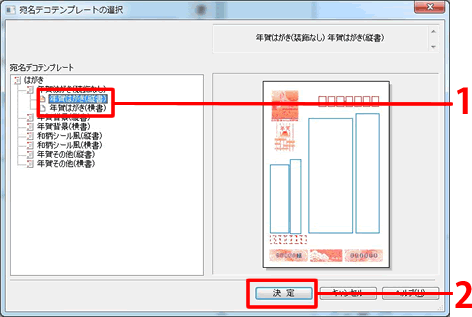


描画オブジェクトとは、宛名デコのテンプレートを指しますので、「はい」をクリックします。
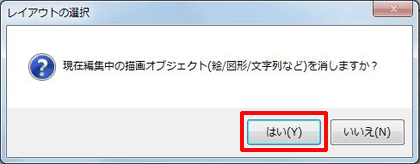


装飾が外れたはがきが表示されることをご確認ください。
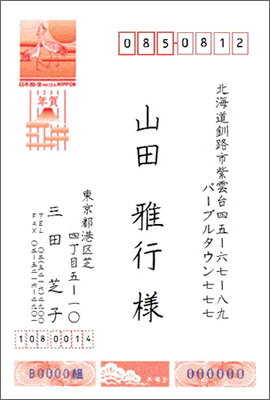
以上の操作で、宛名デコを解除できます。

参照
製品付属のガイドブックに掲載があります。
- 筆まめVer.24 同梱 「操作ガイド」−P106 「宛名をデコレーションする」
以下の Q&A も併せてご参照ください。
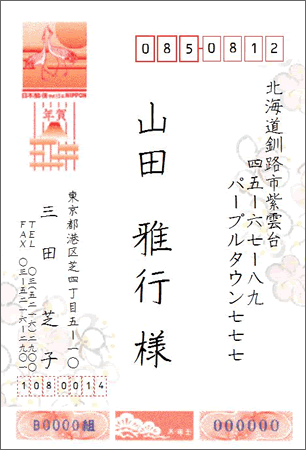
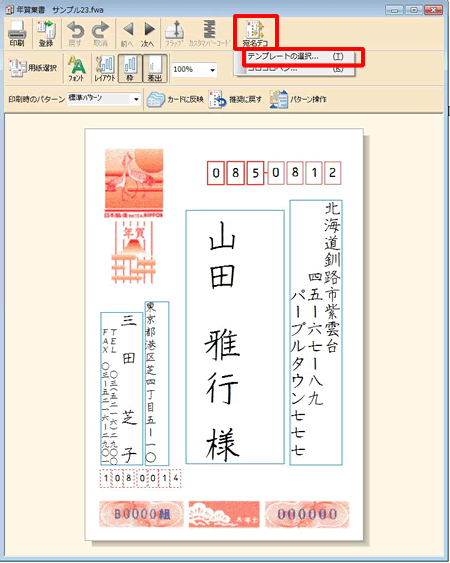
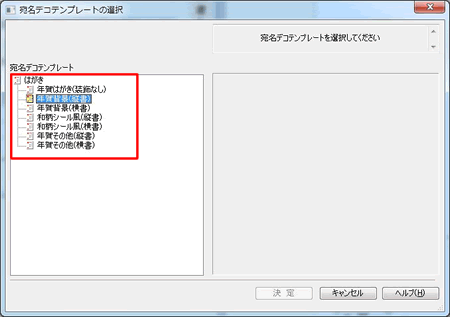




![差出人データについても上記と同様の操作で行えます。 差出人の大きさを調整する場合は、上記操作手順2.で、[差出人レイアウトの設定]の下から[連名の設定]をクリックしてください。 差出人データについても上記と同様の操作で行えます。 差出人の大きさを調整する場合は、上記操作手順2.で、[差出人レイアウトの設定]の下から[連名の設定]をクリックしてください。](/support/support/product/fude24/faq/img/img240049/240049-s1.jpg)